使用PUTTY鏈接LINUX Ubuntu-Server-16.04 和 Windows7
阿新 • • 發佈:2017-11-29
虛擬機 mark 主機 ins zip 服務端 解壓命令 端口 -m
Ubuntu配置
安裝OpenSSH Server
調用命令:sudo apt-get install openssh-server
查看Server
確認sshserver是否啟動:ps -e | grep ssh
如果有出現sshd就可以證明ssh-server已經啟動了。如果沒有出現的話,需要/etc/init.d/ssh start來啟動服務。修改ssh-server配置文件
配置文件位於/etc/ssh/sshd_config,裏面可以定義ssh的服務端口,默認端口是22,可以自定義。定義完需要重啟服務 sudo /etc/init.d/ssh start 然而事實上我並不能找到配置文件的所在。
這樣OpenSSH Server基本就配置結束了,我們可以開始putty方面的配置。
Windows7 Putty使用
putty鏈接linux系統配置
在會話頁面輸入主機名稱(或IP地址)(N),端口選擇22,鏈接類型選擇:SSH
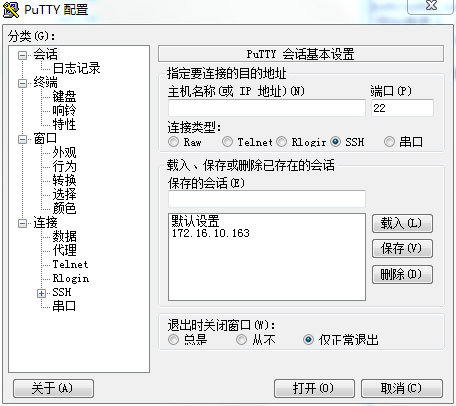
點擊打開進入linux系統使用putty傳輸文件
使用putty的pscp把本地文件傳輸到Linux服務器home文件夾下
pcsp d:\abc.zip [email protected]:/home,如下圖:
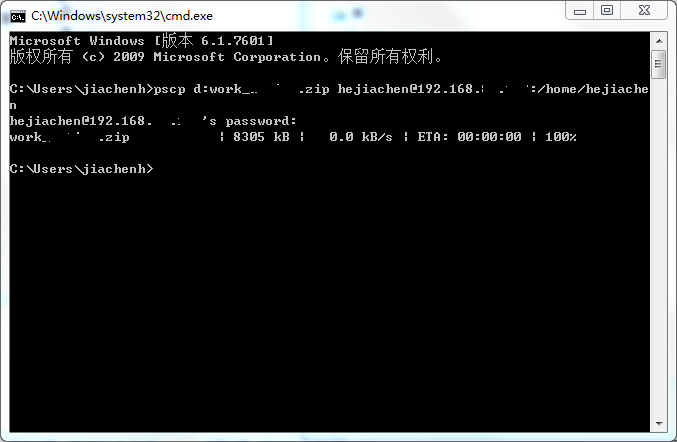
這樣我們就將文件從windows下傳輸到了虛擬機的linux server上了!

安裝unzip
安裝命令:apt-get install unzip
解壓文件
解壓命令:unzip xxx.zip 將zip文件解壓在當前目錄下。
使用PUTTY鏈接LINUX Ubuntu-Server-16.04 和 Windows7
